Apakah iCloud menampilkan pesan “Kesalahan Koneksi” saat Anda masuk dari browser web? Tutorial ini menyoroti alasan hal tersebut terjadi dan cara memecahkan masalah atau memperbaiki masalah tersebut pada komputer Windows dan Mac.
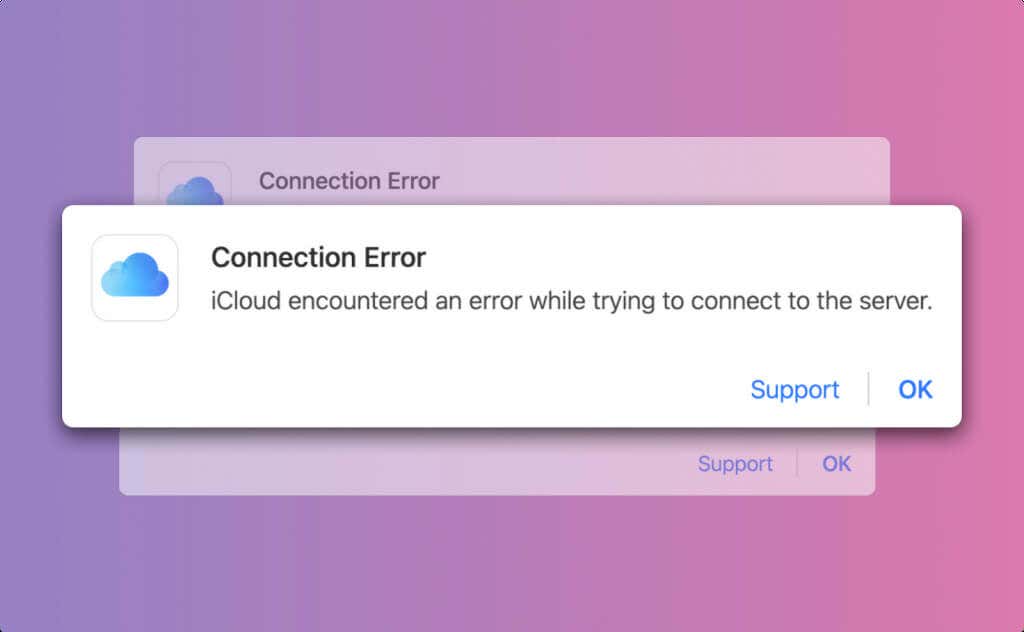
Mengapa iCloud Memiliki Koneksi Kesalahan?
Pesan kesalahannya berbunyi, “iCloud mengalami kesalahan saat mencoba menyambung ke server.” Itu berarti iCloud gagal membuat koneksi dengan server iCloud. Masalah ini terkadang bersifat sementara, dan dengan sekadar memuat ulang halaman, Anda mungkin akan masuk ke iCloud.
Bisa juga disebabkan oleh faktor-faktor di luar kendali Anda: koneksi internet yang buruk, server iCloud tidak aktif, bug browser web, dll. Rekomendasi pemecahan masalah dalam tutorial ini akan membantu Anda mendapatkan kembali akses ke iCloud dalam waktu singkat.
1. Periksa Status Server iCloud
Waktu henti server dapat memicu “Kesalahan Koneksi” saat mengakses iCloud di web. Kunjungi Halaman Status Sistem Apple dan periksa status Akun iCloud & Masukdan iCloud Web Apps (iCloud.com).
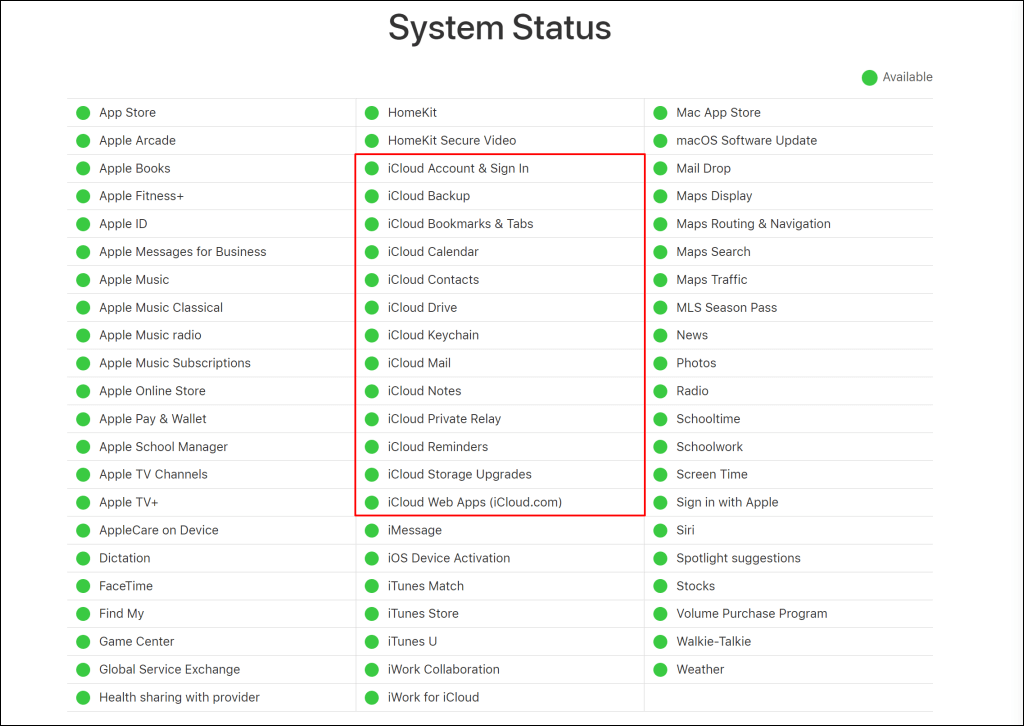
Anda seharusnya dapat masuk ke iCloud di web jika ada indikator hijau di samping layanan ini. Indikator merah atau kuning berarti server sedang mengalami downtime atau tidak tersedia untuk sementara.
Ada kemungkinan besar menemukan pesan “Kesalahan Koneksi” jika layanan iCloud ini tidak beroperasi secara normal. Laporkan waktu henti ke Apple atau tunggu hingga Apple memperbaiki gangguan server.
Catatan:Anda mungkin mengalami masalah saat mengakses iCloud jika layanan terkait iCloud (iCloud Drive, Cadangan iCloud, dll.) tidak tersedia.
Jika semua server iCloud online, masalah “Kesalahan Koneksi” kemungkinan berasal dari koneksi internet atau browser web Anda.
2. Pecahkan Masalah Koneksi Internet Anda
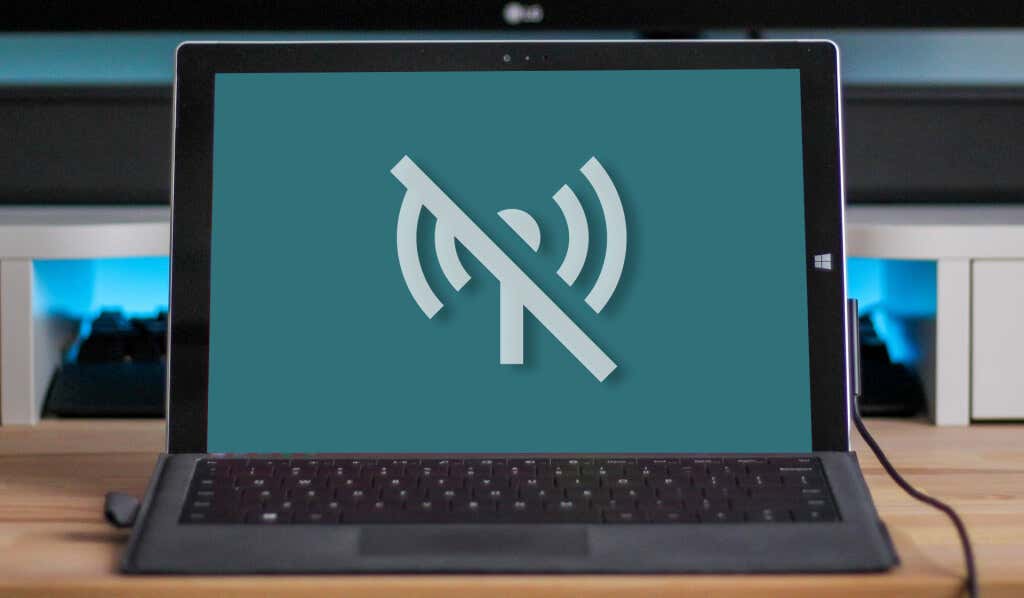
Uji koneksi Anda dengan memuat ulang halaman web iCloud dan tab terbuka lainnya. Kunjungi berbagai situs web, unduh file, atau tonton video YouTube. Tidak ada yang salah dengan koneksi internet/jaringan Anda jika browser Anda memuat situs web, video, dan download file tanpa masalah.
Jika tidak, reboot router Anda atau alihkan ke jaringan Wi-Fi lain jika Anda memiliki kesulitan mengakses internet. Tingkatkan masalah ini ke penyedia layanan Anda jika Anda masih tidak memiliki akses internet.
Banyak pengguna Windows mematikan Protokol Internet Versi 6 (IPv6) di pengaturan koneksinya dapat mengatasi kesalahan koneksi iCloud..
Matikan IPv6 di Windows
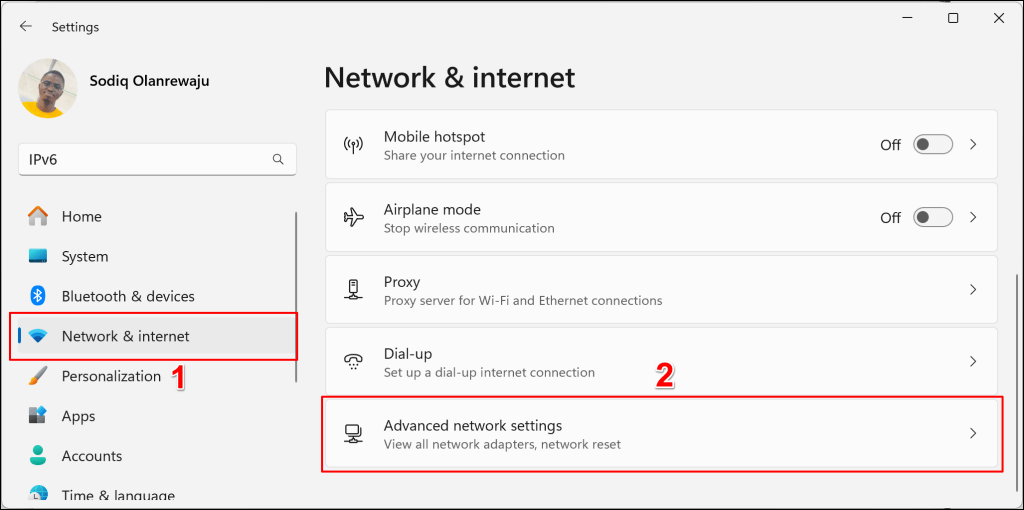
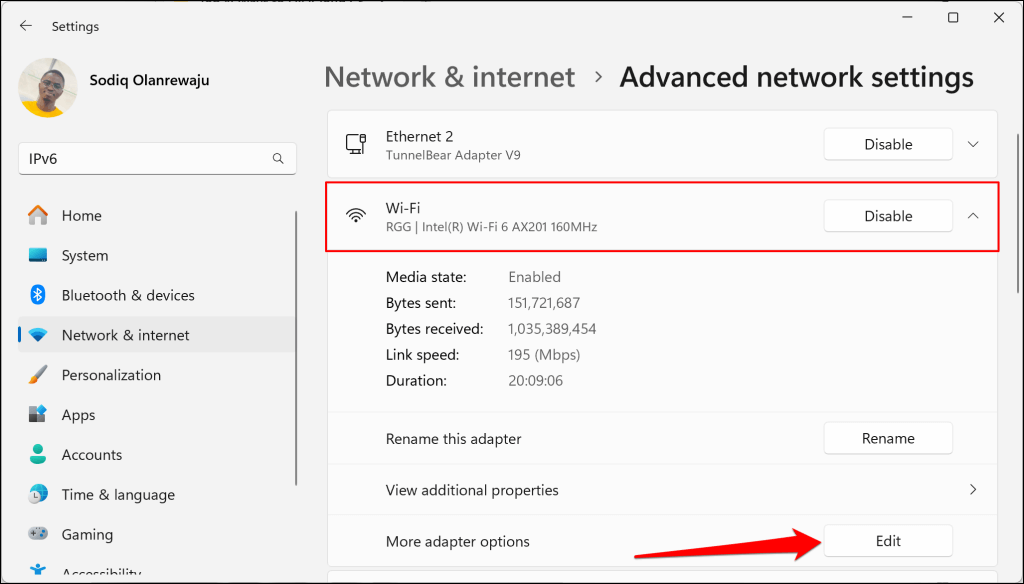
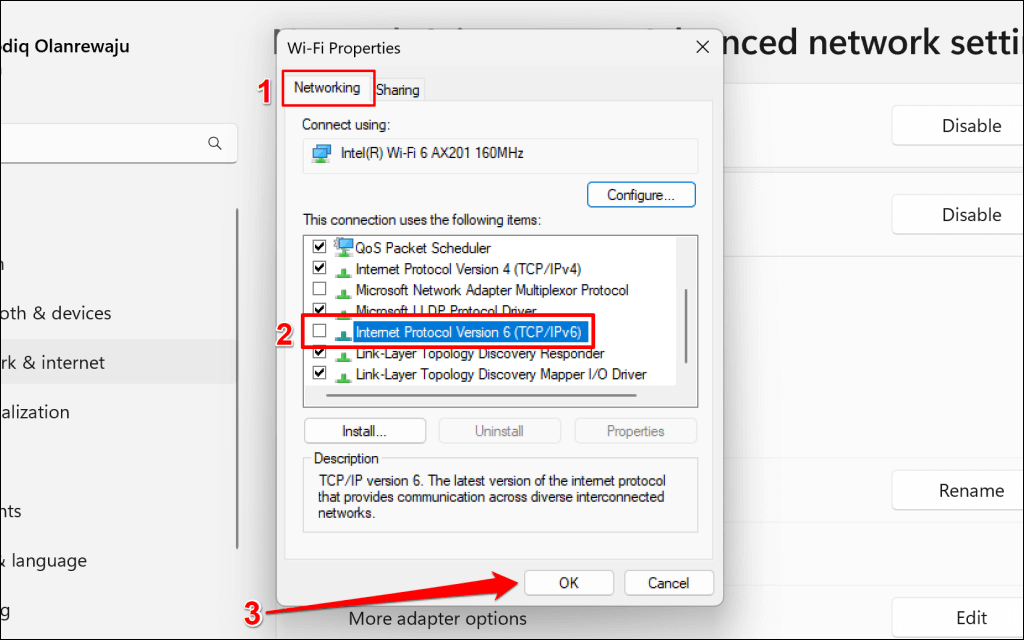
Muat ulang tab iCloud di browser web Anda dan periksa apakah Anda dapat masuk. Ubah server DNS untuk Protokol Internet Versi 4 (IPv4) jika masalah koneksi masih berlanjut.
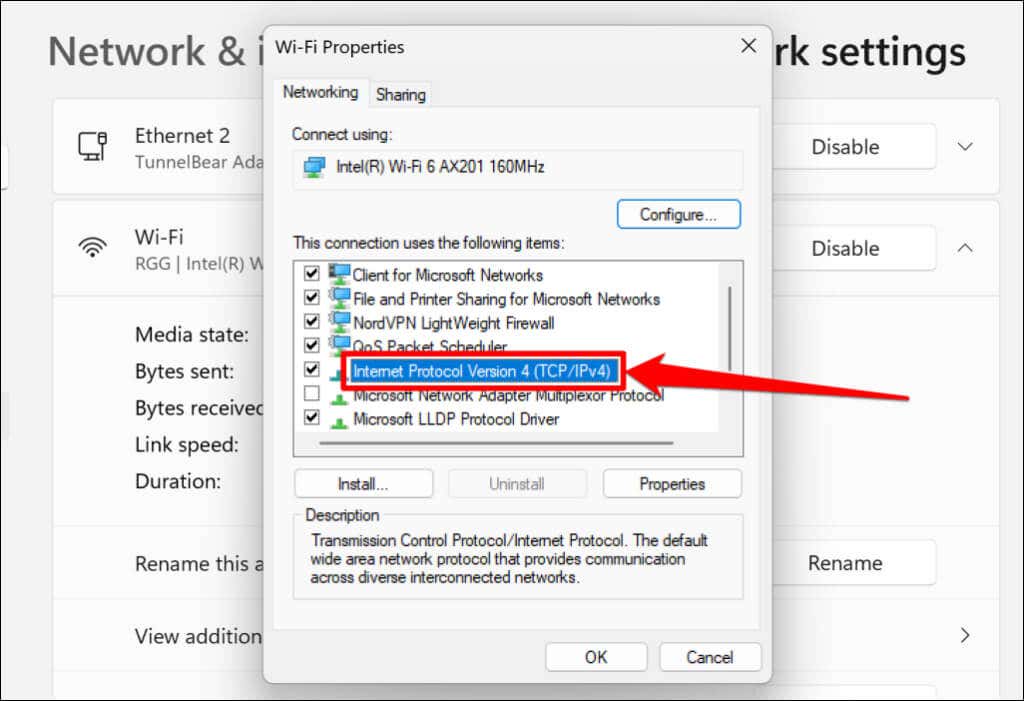
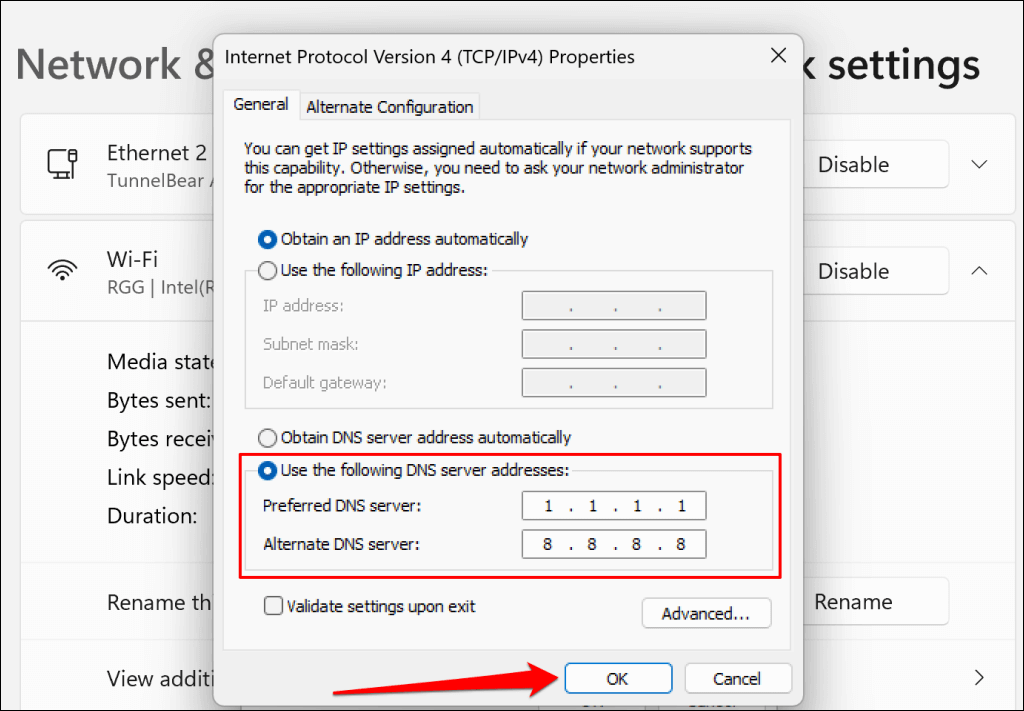
Matikan IPv6 di macOS
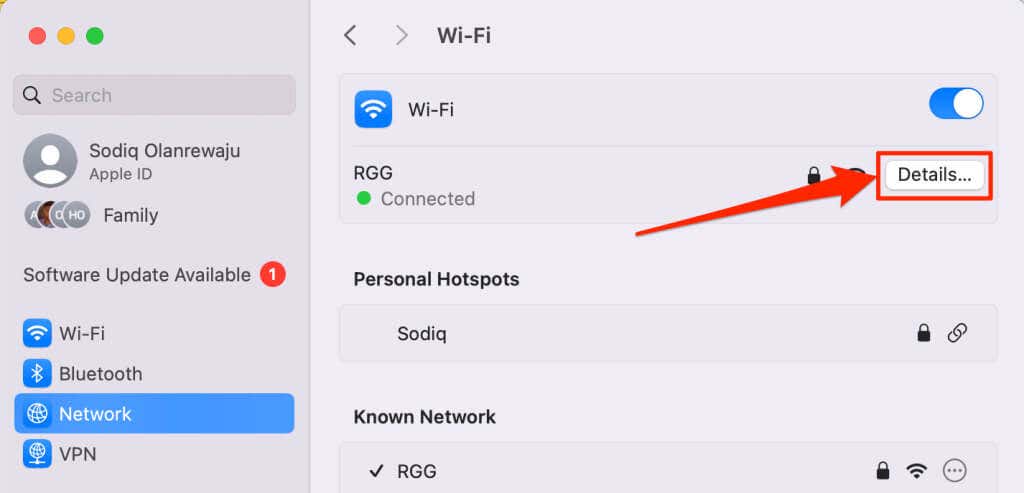
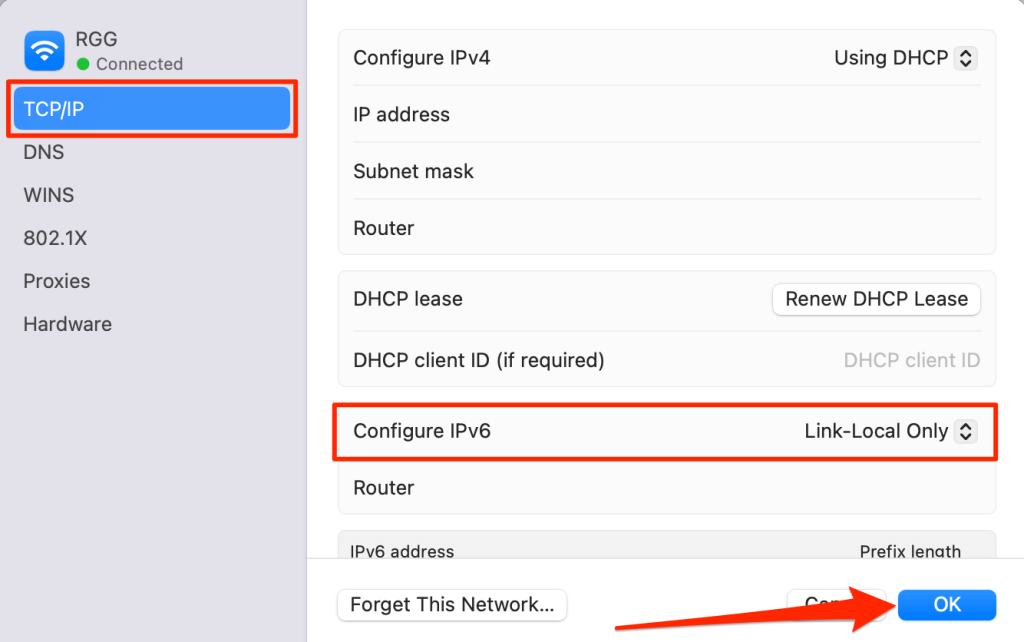
Terkait: Setelah iCloud berjalan kembali, pastikan untuk membaca panduan kami di cara menggunakan Pengingat Apple di Windows.
3. Periksa Pengaturan Tanggal dan Waktu Perangkat Anda
Pengaturan tanggal dan waktu yang salah dapat mencegah browser Anda membuat koneksi dengan beberapa situs web. Pastikan tanggal dan waktu komputer akurat Anda, dan sinkronkan waktu dengan server waktu internet. Selain itu, konfigurasikan komputer Anda untuk menyetel tanggal dan waktu secara otomatis.
Buka Pengaturan>Waktu & bahasa>Tanggal & waktudan aktifkan Setel zona waktu secara otomatisdan Setel waktu secara otomatis.
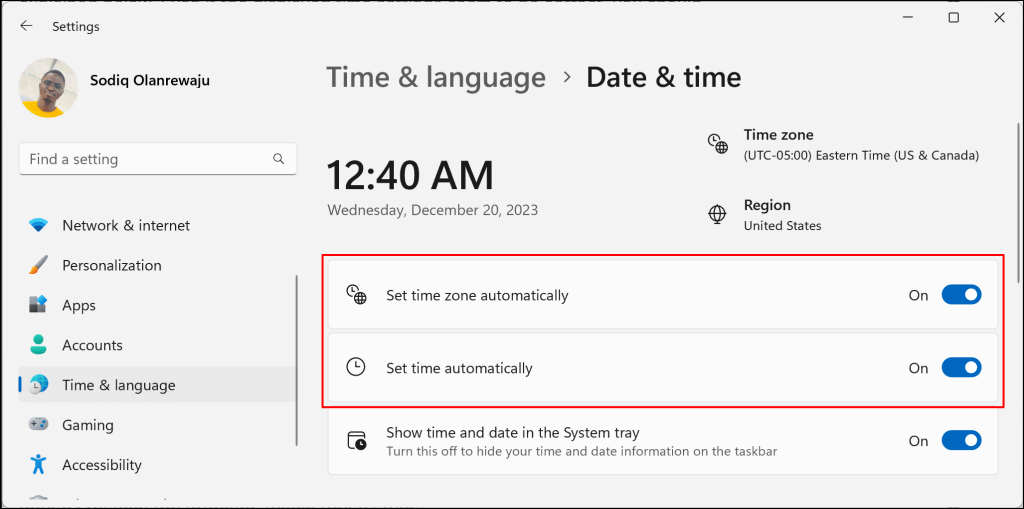
Selanjutnya, pilih tombol Sinkronkan sekarangdi bagian “Pengaturan tambahan” untuk menyinkronkan PC Anda dengan server waktu Windows..
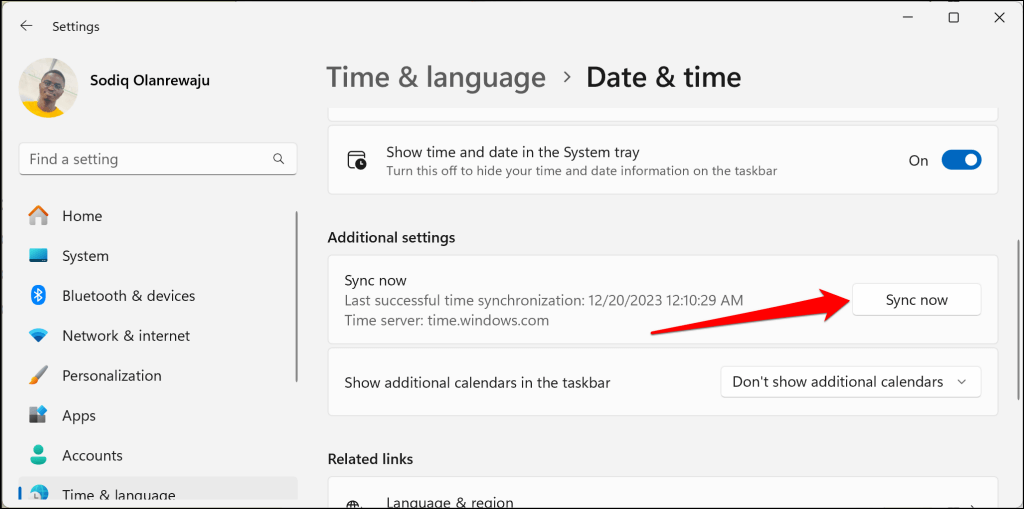
Sesuaikan Pengaturan Tanggal dan Waktu di Mac
Buka Pengaturan Sistem>Umumdan pilih Tanggal & Waktu. Aktifkan Setel waktu dan tanggal secara otomatisdan Setel zona waktu secara otomatis menggunakan lokasi Anda saat ini.
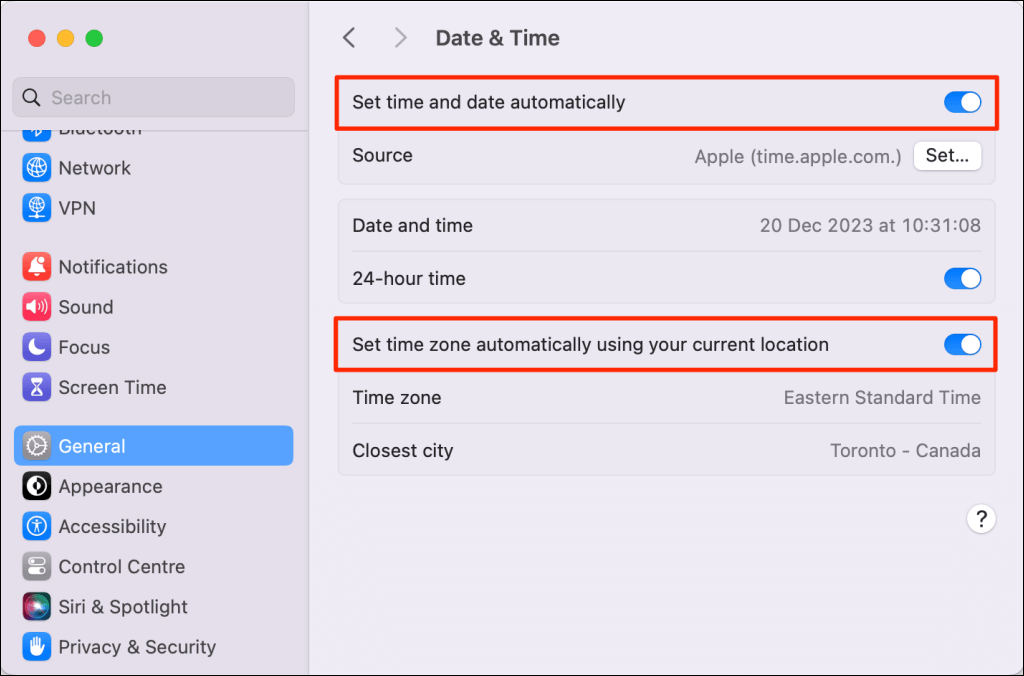
Muat ulang tab iCloud di browser Anda dan periksa apakah Anda dapat masuk atau mengakses file Anda.
4. Perbarui atau Coba Browser Lain
Cobalah masuk ke iCloud menggunakan browser web lain untuk menyingkirkan malfungsi khusus browser. Katakanlah Anda mendapatkan kesalahan koneksi iCloud di Google Chrome; beralih ke Microsoft Edge, Firefox, atau Safari. Kemungkinan ada masalah dengan server iCloud jika kesalahan koneksi terjadi di semua browser.
Jika Anda dapat masuk dari browser lain, perbarui peramban itu tidak dapat terhubung ke iCloud. Menghapus cookie iCloud dan data situs di browser yang terpengaruh juga dapat mengatasi kesalahan koneksi.
Buka halaman pengaturan cookie dan data situs browser Anda dan ketik “icloud” di kotak pencarian. Hapus entri di hasilnya, muat ulang tab iCloud, dan coba masuk lagi.
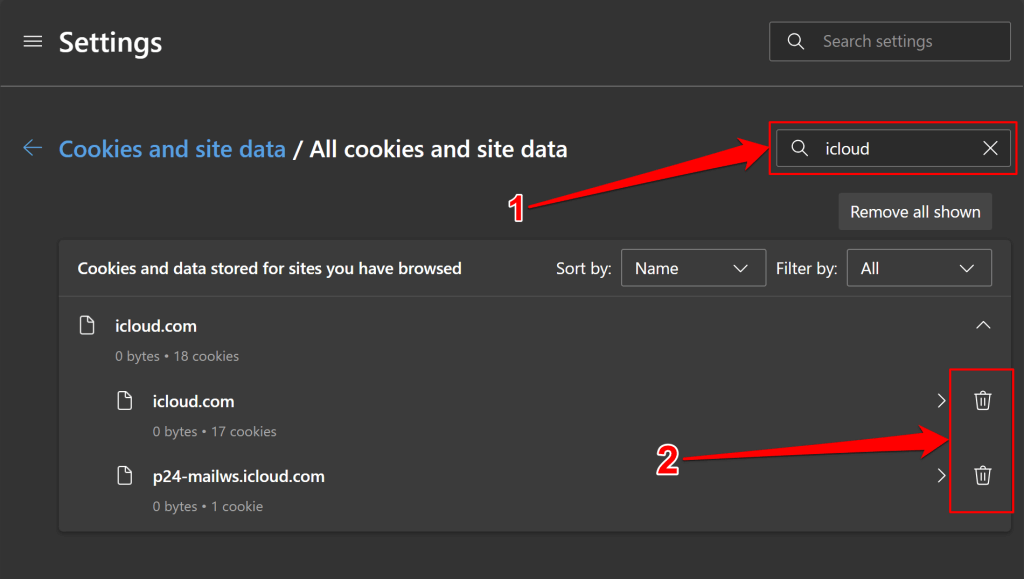
Reset browser ke pengaturan pabrik jika masih tidak dapat terhubung ke server iCloud.
Tips Mengatasi Masalah Lainnya
Jika “Kesalahan Koneksi” bukan disebabkan oleh waktu henti server dari pihak Apple, tips pemecahan masalah berikut akan menyelesaikan masalah tersebut. Mulai ulang browser atau komputer Anda jika kesalahan berlanjut.
Gunakan aplikasi iCloud untuk mengakses file Anda jika semua upaya untuk masuk ke iCloud di web gagal. Jika Anda memiliki komputer Windows, instal iCloud dari Microsoft Store dan masuk dengan ID Apple Anda. Di perangkat Apple (iPhone/iPad/Mac), periksa iCloud Drive di aplikasi File atau Finder untuk mengakses file Anda.
.